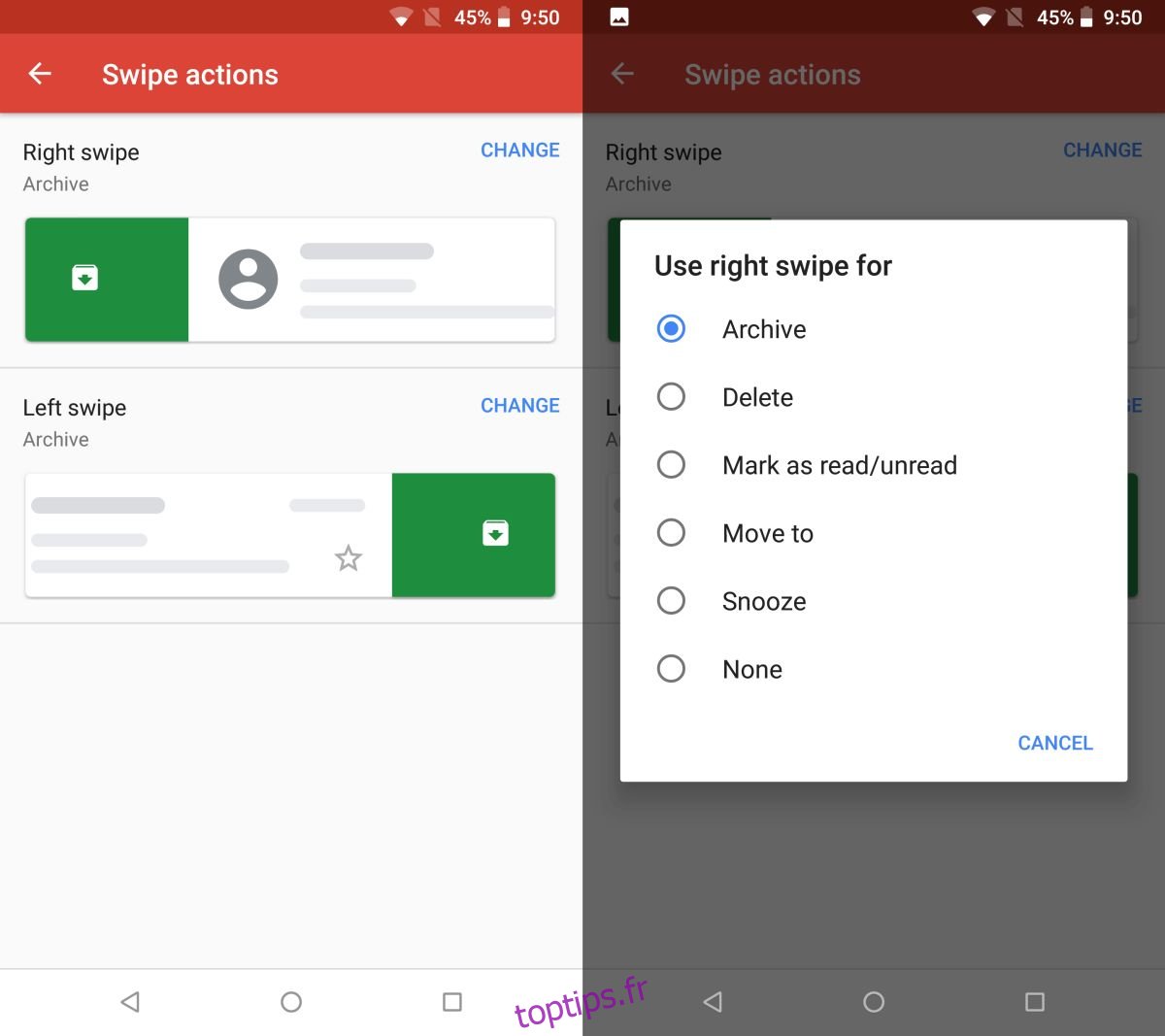Les applications pour smartphone sont toutes à écran, ou principalement à écran. Les boutons ont pratiquement disparu et la navigation se fait par des gestes de balayage. Dans une application complexe, vous constaterez qu’il y a beaucoup de gestes qui font beaucoup de choses différentes. Tinder est une application qui a inspiré des gestes dans de nombreuses autres applications, même si elle n’en a que deux. Gmail, comme toute autre application pour smartphone, prend en charge les gestes de balayage, mais uniquement les deux de base; droite et gauche. Depuis une mise à jour récente, vous pouvez personnaliser les gestes de glissement de Gmail.
Mise à jour: cette fonctionnalité est désormais disponible sur iOS.
Personnaliser les gestes de glissement de Gmail
Vous devez mettre à jour l’application Gmail avec la dernière version. Cette option n’est disponible que sur Android pour le moment, mais elle devrait éventuellement être déployée pour les utilisateurs iOS. Les gestes de balayage sont un paramètre d’application, pas un paramètre de compte. Ouvrez l’application Gmail et appuyez sur l’icône hamburger en haut à gauche. Faites défiler jusqu’au bas du panneau de navigation et appuyez sur Paramètres. Sur l’écran Paramètres, appuyez sur Paramètres généraux. Sur l’écran Paramètres généraux, appuyez sur Actions de balayage.
Sur l’écran Actions de balayage, vous verrez ce que font les actions de balayage à droite et à gauche. Par défaut, ils font tous les deux la même chose, c’est-à-dire archiver un message. Appuyez sur le bouton Modifier à côté d’une action, puis sélectionnez dans la liste des actions celle que vous souhaitez définir pour elle.
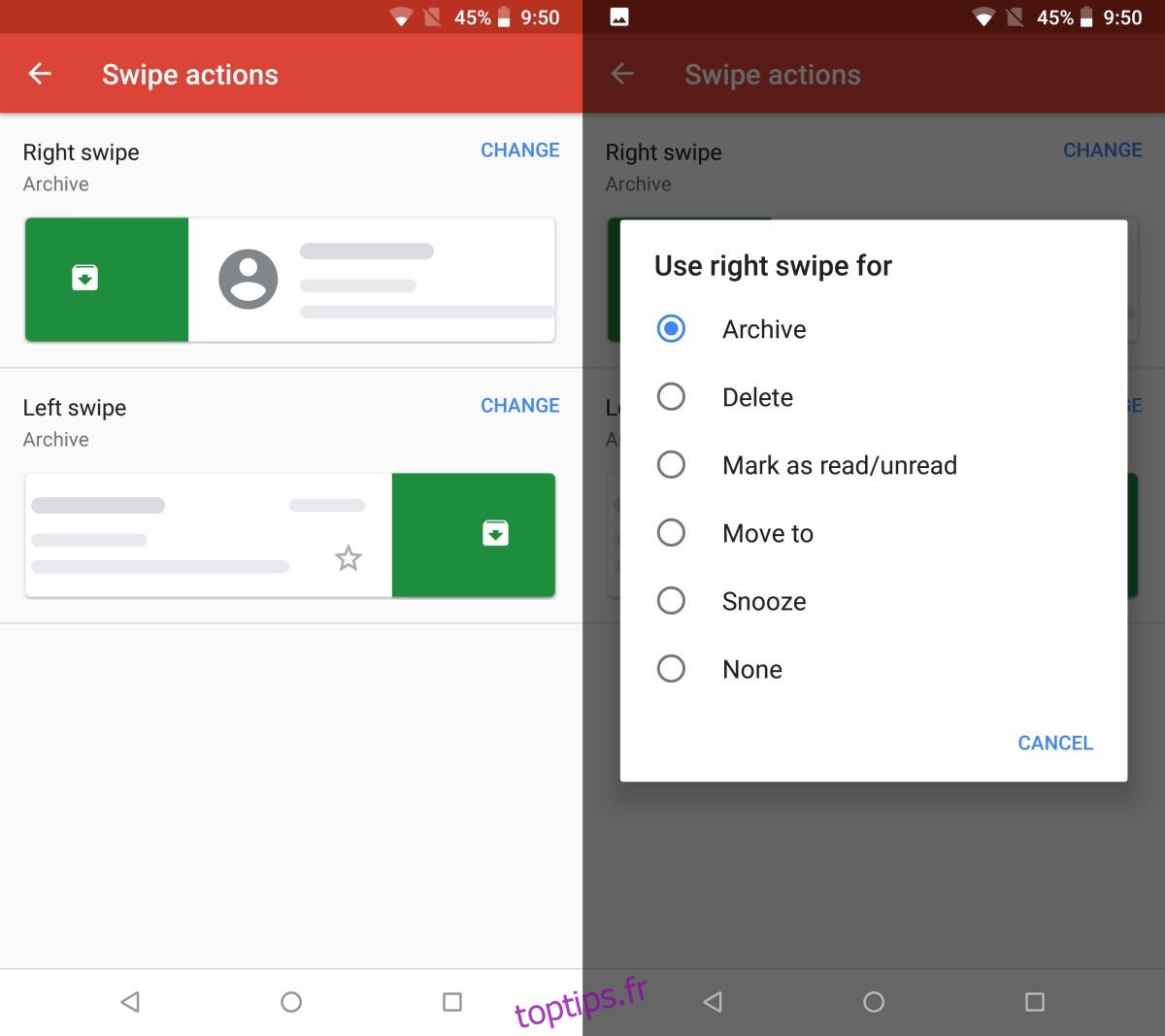
Les actions disponibles sont archiver, supprimer, marquer comme lu / non lu, déplacer vers (un dossier), répéter et aucune, ce qui désactivera les gestes de balayage. Cela peut sembler inutile, mais si vous exécutez accidentellement un geste de balayage par accident, vous voudrez les désactiver.
Rien ne vous empêche de définir le même geste pour le balayage à droite et à gauche. Si vous avez besoin des gestes de balayage pour faire autre chose que d’archiver un message, vous pouvez le faire. Si vous n’avez pas besoin de gestes de balayage différents pour chaque direction, vous pouvez utiliser la même action pour les deux. Les gestes s’appliquent à la boîte de réception principale et à tous les autres dossiers que vous avez créés.
La grande chose à propos de ces gestes est qu’ils sont codés par couleur. Le balayage de l’archive est vert, la suppression est rouge, la marque comme lu / non lu est bleue, Déplacer vers est également bleu, la répétition est orange et aucune n’a de couleur.
La mise à jour de l’application Gmail ne garantit pas que la fonctionnalité apparaîtra. Il peut être mis à disposition par compte, mais cela ne signifie pas que vous pouvez vous passer de la mise à jour de l’application. Mettez à jour l’application et revérifiez pour voir si elle est apparue. Il n’y a pas de calendrier, mais Google déploie des fonctionnalités à tout le monde assez rapidement.